制約なしでミーティングに参加してください。
- 公共のコンピュータから会議に参加している場合は、会議が終了したら必ず閲覧履歴と Cookie をクリアしてください。
- アカウントなしでミーティングに参加する手順を知りたい場合は、このまま読み続けてください。
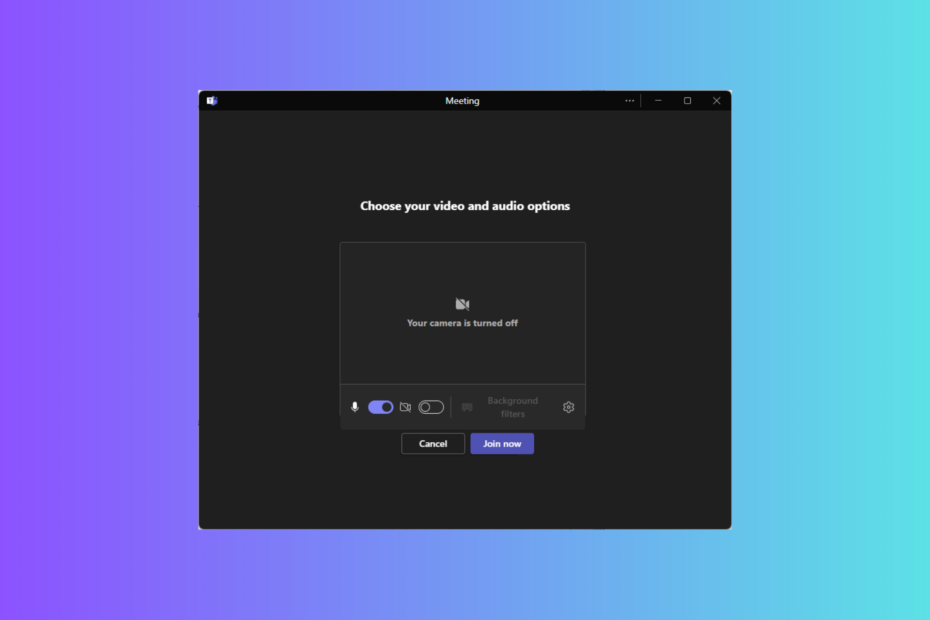
Microsoft Teams は、アカウントを作成せずに会議に参加できる、人気のあるコラボレーションおよびビデオ会議ツールです。 このガイドでは、それを行うための段階的な手順について説明します。
Microsoft Teams は外部ユーザーを許可しますか?
Teams の外部アクセス機能を使用すると、チーム メンバーは次のことが可能になります。
- その他の Microsoft 365 組織 (チャットおよび会議経由)
- Skypeユーザー(チャットのみ)
- Microsoft アカウントを持つが組織によって管理されていない Teams ユーザー (チャットのみ)
ただし、これらのユーザーはチーム、サイト、またはその他の Microsoft 365 リソースにアクセスできません。
チームミーティングにゲストとして参加するにはどうすればよいですか?
1. Web ブラウザーを使用して Teams 会議に参加する
- 会議の招待状に移動し、 ミーティングに参加するにはここをクリックしてください リンク。

- デフォルトの Web ブラウザでは 2 つのオプションが表示されます。 Teams アプリに参加する または このブラウザで続行してください.
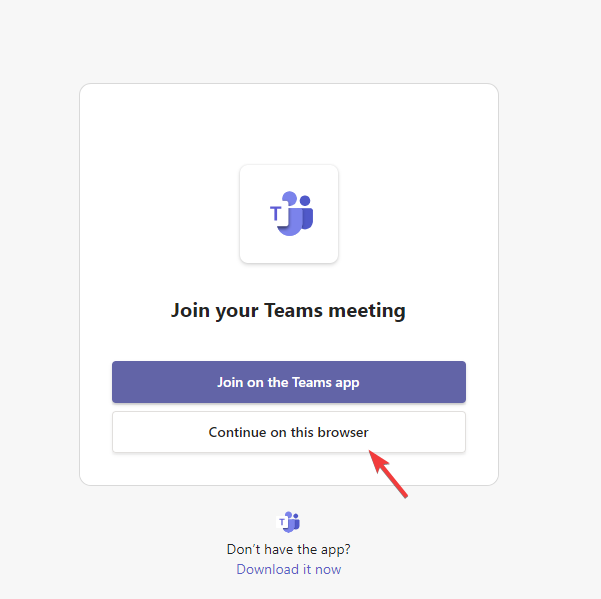
- クリック 許可する プロンプトが表示された場合、Teams がマイクとカメラを使用できるようにします。
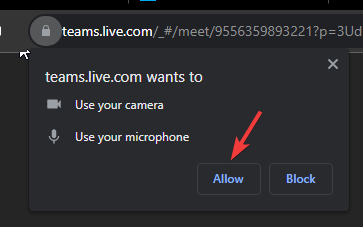
- 準備ができたら、クリックします 今すぐ参加 Teams のアカウントを持たずに会議に参加するには。
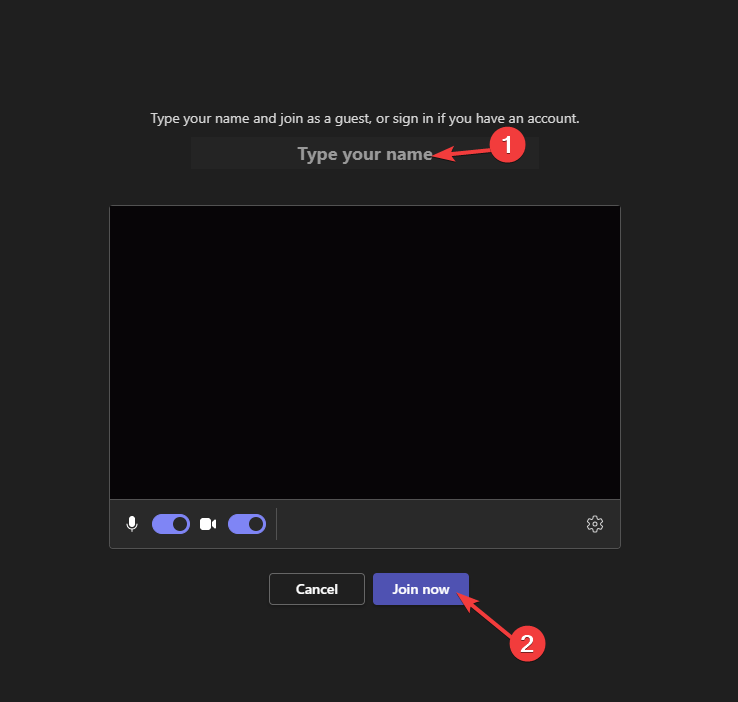
- これであなたは会議ロビーにいるので、主催者が入場を許可したらすぐに参加できます。
2. 携帯電話で Teams 会議に参加する
- リンクが記載されたメールを見つけて、 をタップします ミーティングに参加するにはここをクリックしてください.
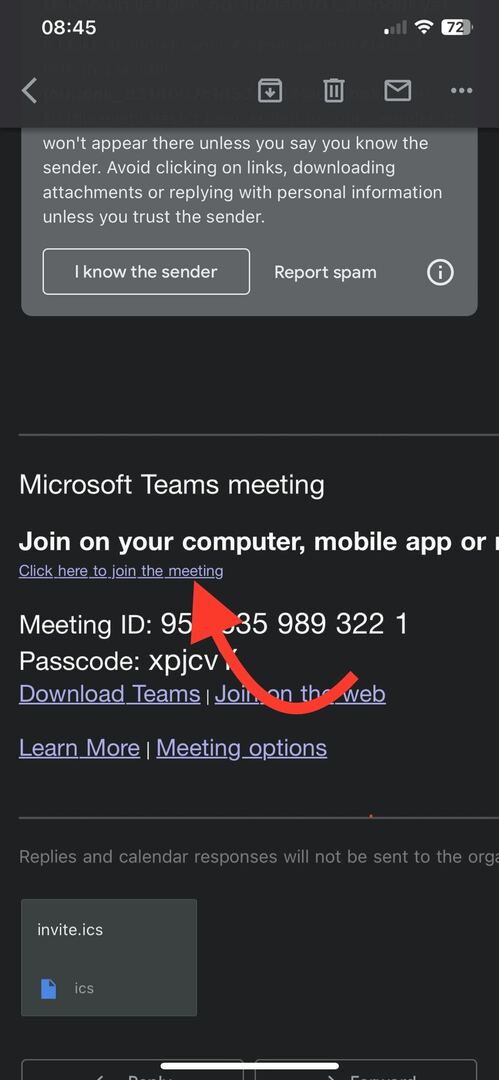
- Teams アプリをお持ちでない場合は、 App Store (iOS) そして Play ストア (Android). クリック 開ける。
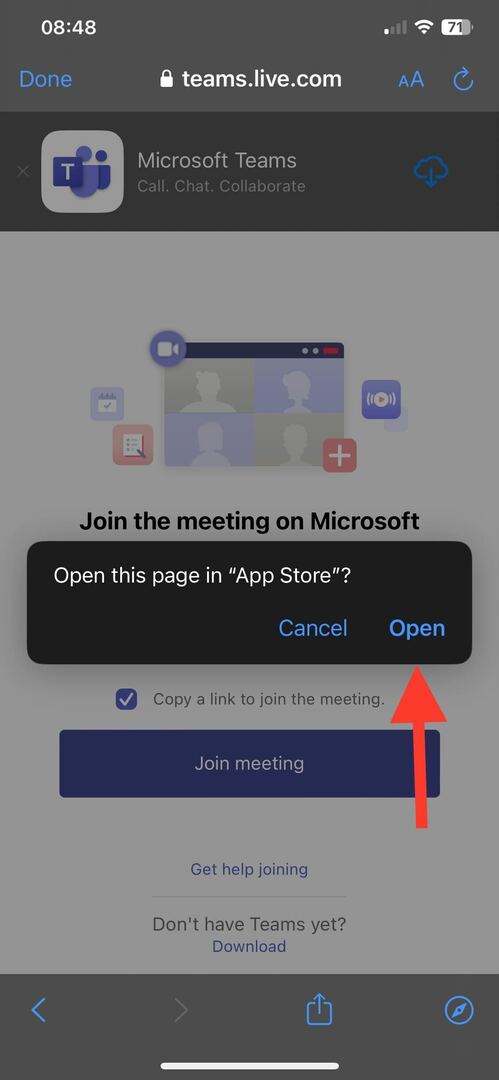
- アプリをダウンロードしてインストールし、クリックします わかりました マイクとカメラにアクセスできるようにします。
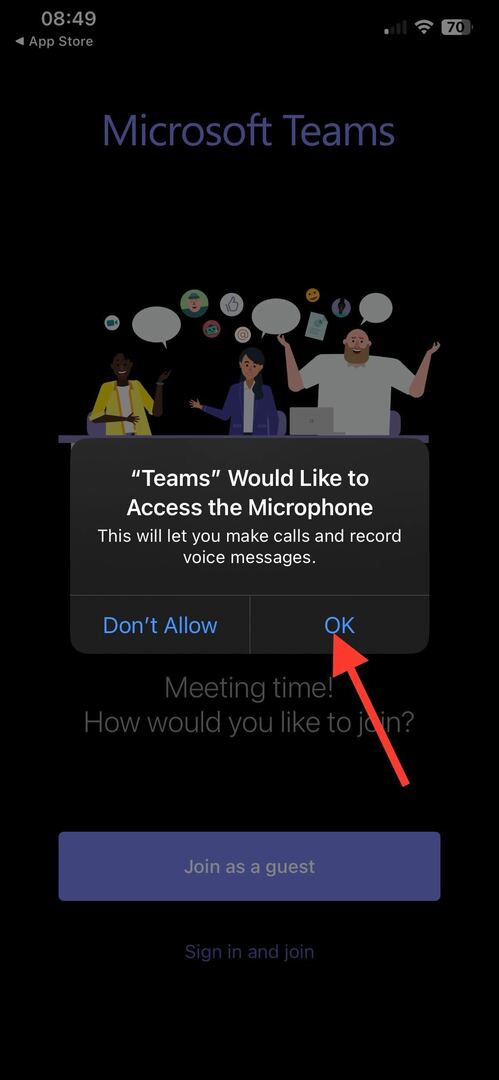
- 会議リンクをもう一度タップしてアプリを起動します。
- 次に、2 つのオプションがあります。 ゲストとして参加する そして サインインして参加する. 前者を選択してください。
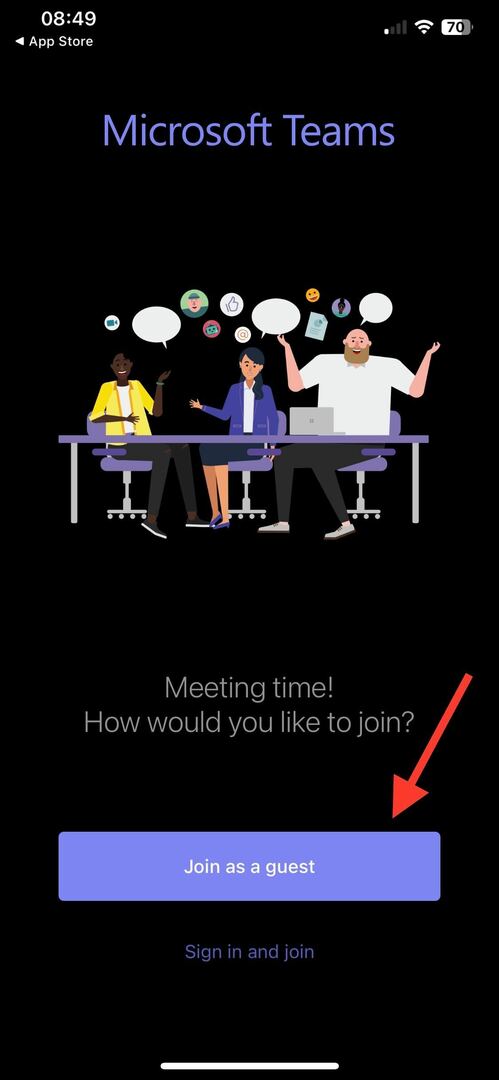
- 名前を入力してクリックします ミーティングに参加する.
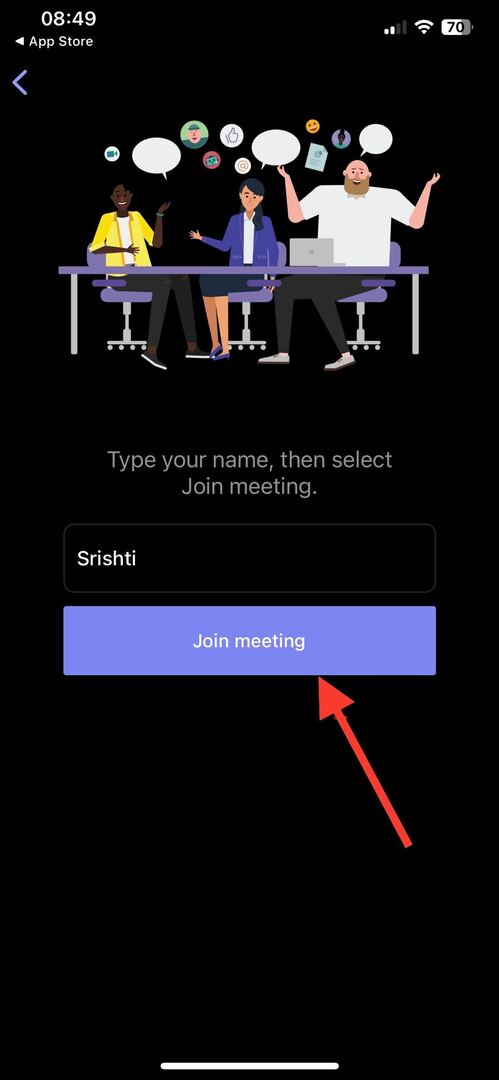
- あなたはロビーにいるので、会議の主催者が許可するとアクセスできるようになります。
- Teams に対するフィッシング攻撃を認識する方法は次のとおりです
- Teams を使用すると、発表者用に独自の参加リンクを生成できます。
- Microsoft Teams でステッカーを追加、作成、送信するにはどうすればよいですか?
3. デスクトップ アプリを使用して Teams 会議に参加する
- 会議の招待状に移動して選択します ミーティングに参加するにはここをクリックしてください.

- デスクトップ アプリをお持ちの場合は、ポップアップが表示されます。 クリック Microsoft Teamsを開く アプリ。 そうでない場合は、クリックしてください 今すぐダウンロードしてください。
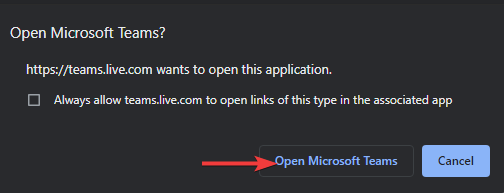
- 手順に従ってアプリをインストールします。
- 次に、クリックします 許可する、次にC継続中 マイクとカメラを許可します。
- 名前を入力してクリックしてください 今すぐ参加. これで、ロビーに移動し、会議の主催者が承認した場合に参加できるようになります。
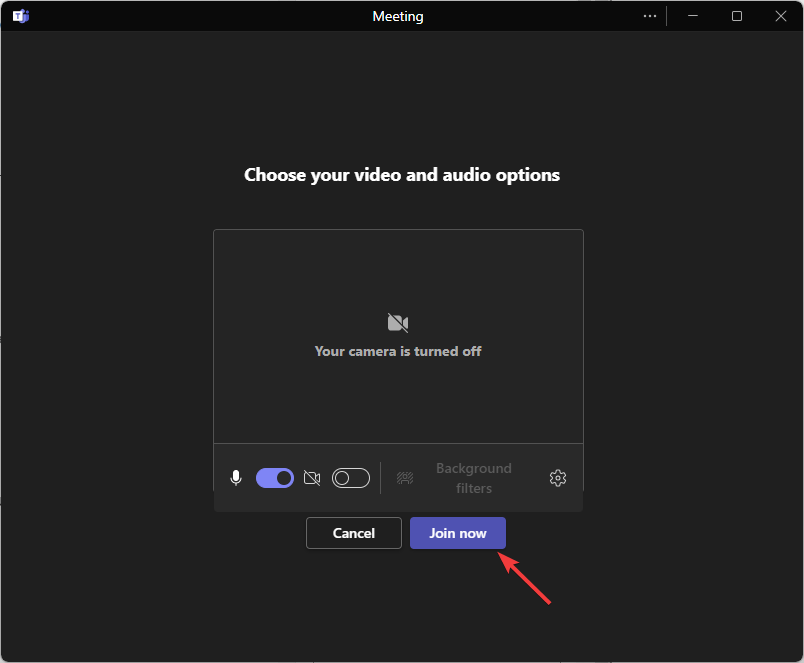
モバイルデバイスでミーティングに参加するためのセキュリティ設定
- 8 文字の長さの強力なパスワードまたは PIN を使用してください。
- 次のような問題を防ぐために、データへのアクセスを許可する前にビデオの設定と権限を確認してください。 Teams の会議に接続できない.
- パブリック Wi-Fi ネットワーク経由で会議に参加する場合は、VPN を有効にします。
- デバイスに保留中のアップデートがないことを確認してください。
- あなたが主催者で、会議中に中断されたくない場合は、 匿名ユーザーも会議に参加できます オプション。
- Teams アプリにマイクとカメラへの必要なアクセスを提供します。
- チェックしてください 画面共有 事故を避けるための録音設定。
Teams アカウントなしで会議に参加する場合は、会議の主催者に通知してください。 15 分以内にアクセスが承認されない場合は、ロビーから排除されます。
また、通話に参加できない場合は、アカウントを持つユーザーのみを対象にミーティングを設定しているかどうかをミーティングの主催者に確認してください。
この件に関してご質問やご提案がございましたら、以下のコメント欄にお気軽にご記入ください。


